Live streamingové služby ako Twitch priťahujúmilióny divákov, ktorí sa naladia na streamery vysielajúce hry, názory, recenzie atď. Niektorí ľudia chcú sledovať, ako profesionáli vynikajú pri svojich obľúbených hrách. Poskytli sme informácie o tom, ako vysielať obsah iOS pomocou Teamviewer a ako vysielať naživo v systéme Windows 10, teraz sa bavíme iba o zvukoch. Existuje trh so živým vysielaním zvuku cez videorekordér alebo video pred videom. Ak sa rozhodnete zarábať na tomto trhu, nasledujúce aplikácie sú skvelými zvukovými záznamníkmi pre hráčov.
1. Otvorte softvér vysielateľa (OBS)

O OBS sme už horlivo túžili. Je to vynikajúci záznamový softvér naplnený až po okraj s úplne bezplatnými a vysoko prispôsobiteľnými funkciami. Jediným obmedzením, ktoré môžeme pri tomto druhu nástroja predvídať, je, že pre niektorých používateľov môže byť „príliš“ prispôsobiteľné. Prvým nastavením môže byť fuška. Akonáhle sa však dostanete cez tento hrboľ, môže to pokryť celú škálu služieb živého prenosu. Vo Photoshope môžete aktivovať prekrytia, vlastné displeje, presúvať vizuálne prvky, napríklad vrstvy. Najprv to môže znieť skľučujúco, ale ak môžete investovať čas na jeho nastavenie a dozvedieť sa, ako to funguje, nebudete sa musieť púšťať do žiadnej inej aplikácie.
2. ShadowPlay
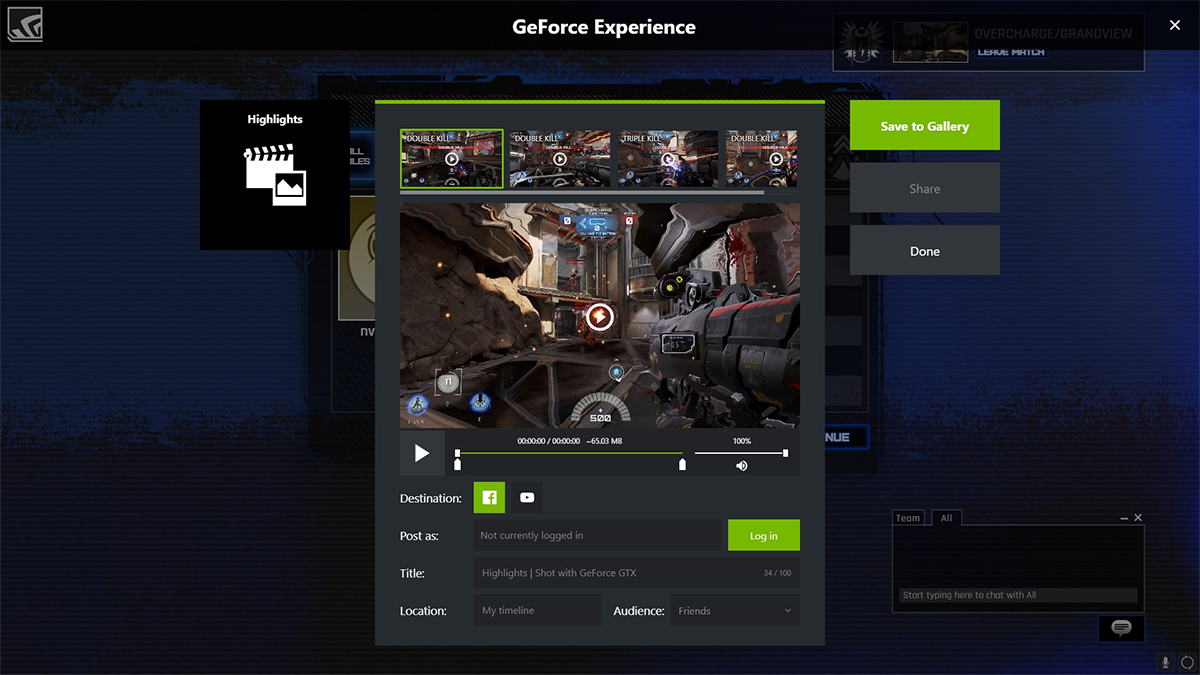
ShadowPlay by Geforce je streamovanie Nvidiesoftvér, ktorý je dodávaný spolu s nástrojom Geforce Experience. Tento nástroj je rovnako schopný zvuku, ako videa. Máte možnosti prekrytia, aj keď Nvidia inklinuje k tomu, aby svoju značku nechala neškodnú, ležiacu okolo. ShadowPlay používa rovnakú optimalizačnú technológiu, ktorá poháňa ovládače Nvidia GPU, ktoré pomáhajú zmierňovať stres zo spracovania z CPU. Na používanie tohto nástroja je potrebné, aby používatelia mali GPU radu Nvidia 600 alebo vyššiu, pretože hardvér bol schopný pomôcť vyložiť CPU.
ShadowPlay má Tieňový režim a Manuálny mód, Tieňový režim sleduje posledných 20 minútz vašej hry je to bežný súčet, takže ak nahrávate dlhšie ako 20 minút, nájdete len posledných 20 a všetko staršie bude hrýzť prach. Toto sa hodí, ak narazíte na úžasný okamih, budete mať celých 20 minút, ktoré k nemu vedú. Manuálny režim je presne taký, manuálny. Máte kontrolu nad tým, ako dlho nahrávate. Záznam môžete streamovať alebo uložiť na disk. Nástroj je rovnako pohodlný v oboch smeroch. Môžete zaznamenať až 4 kB rozlíšenia v fenomenálnej kvalite, aj keď sa očakáva, že vaše veľkosti súborov sa dostanú cez strechu.
3. Windows 10 Game Bar
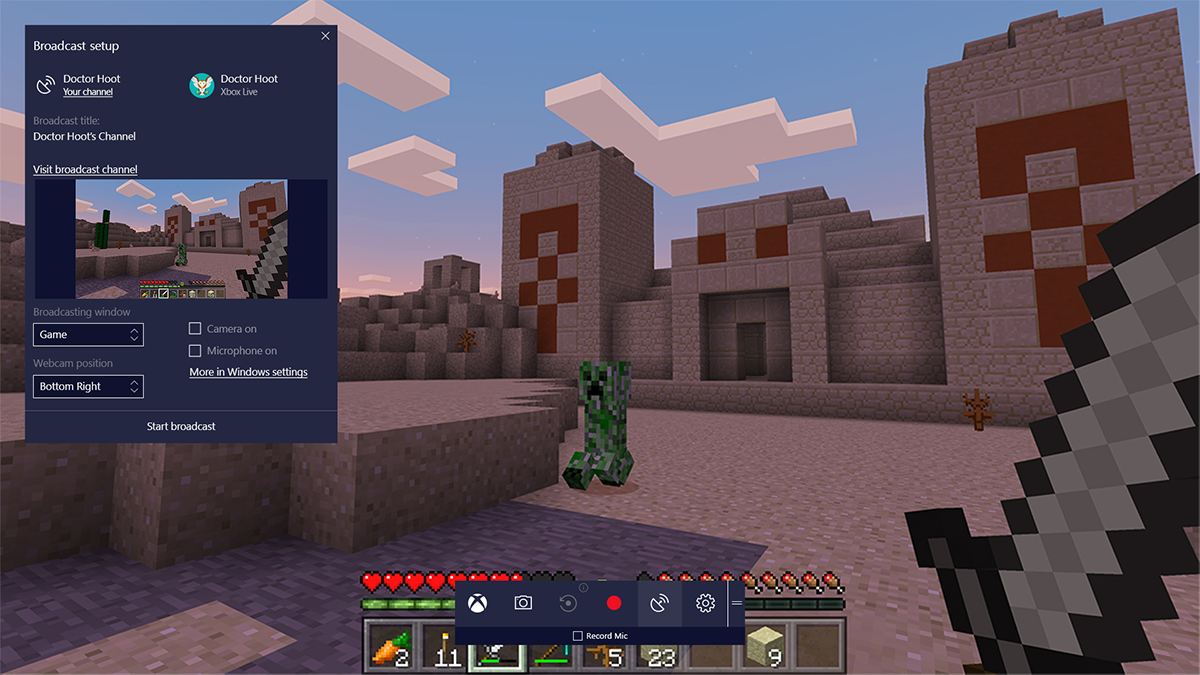
Už sme hovorili o tom, ako streamovať pomocouherný bar. Spoločnosť Microsoft má v minulosti za sebou riešenia, ktoré sa týkajú riešenia „out of the box“. Pre každý neúspešný program Internet Explorer existuje vysoko uznávaný program MS Paint. Pre každý RRoD bol Pinball. Podľa našich skúseností je herná lišta systému Windows 10 bližšie k MS Paint (v tom, že ponúka funkčnosť barebone) a má príležitosť doručiť to, čo sa v nej uvádza, čo predstavuje problém v nedohľadne. Takmer.
Panel hier je vzdialený od klávesov Windows + G. Klepnite v tejto kombinácii klávesov a zobrazí sa lišta, ktorá vám umožní nahrávať a vysielať. Teraz by to nebol Microsoft, keby sa sami nepokúsili sabotovať aspoň raz. Dosahujú to tým, že obmedzujú tok na vaše úložisko alebo na nejaký streamovací server s názvom Mixer.com. Čo znamená v kontexte, ak je Twitch YouTube, potom Mixer je Metacafe. Výhodou však je, že sa nemusíte obávať zložitých konfigurácií. Stačí stlačiť záznam (audio alebo video) a uloží sa na váš pevný disk alebo stream na adresu mixer.com.
Má obmedzenú funkciu typu ShadowPlaykapacita v tom, že zaznamenáva posledných 30 sekúnd údajov, čo je dostatok času na pokrytie hry alebo dvoch. Možnosti kvality sú Standard (720p) alebo High (1080p) a môžete nahrávať zvuk medzi 160 a 320 kbps a to je toľko, koľko si môžete prispôsobiť. Nemá nádheru OBS, ale pokrýva základne.
4. Fraps
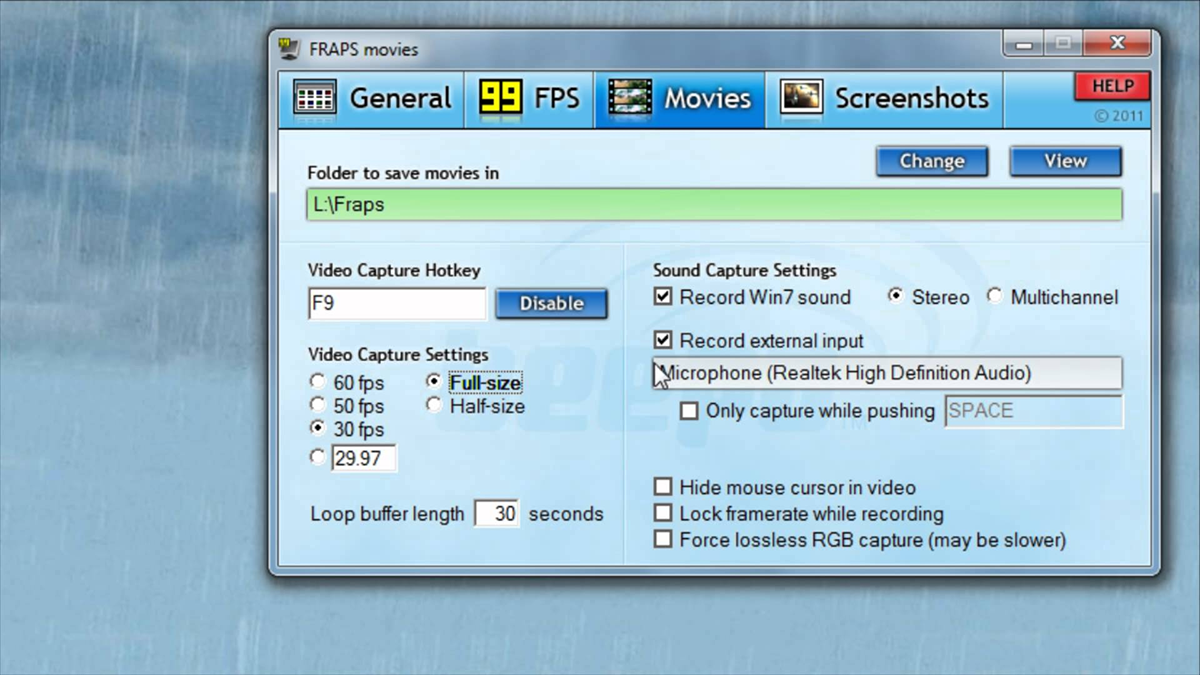
Fraps môže tvrdiť, že žiadny iný softvérv tomto kole bude. Môže sa zmestiť na štandardnú dvojvrstvovú disketu (2,3 merly megabajtov). To obmedzuje dostupnú funkčnosť, ale kompenzuje to znevýhodnenie jednou solitérnou vlastnosťou, ktorá robí celú vec úplne v hodnote mikrosekundy, ktorú bude potrebné na stiahnutie, a to je schopnosť zaznamenávať video s rozlíšením až 7680 x 4800 (viac ako párne) 8k) pri snímkovej rýchlosti 1 až 120 snímok za sekundu. Je pravda, že dokáže vykresliť iba toľko, koľko váš systém podporuje, ale to je pôsobivá škála pre softvér, ktorý je ľahší ako najnovšia stopa Eminem. Ak je to potrebné, môže sa ako nástroj na porovnávanie údajov zdvojnásobiť.
5. Zachytenie WM
Aplikácia WM Capture používa iniciály obvykle vyhradené premoniker Windows Media. Nevieme, čo znamená WM, ich stránky s týmito informáciami príliš neprichádzajú. Toto je však jediný softvér v tomto zozname, ktorý nie je úplne zadarmo, ani nie je vyhradeným nástrojom pre hry. Softvér zaznamenáva, čo sa deje pred obrazovkou a je schopný vysielať / ukladať s podporou mikrofónu. Môžete nahrať celú obrazovku alebo jej konkrétnu časť a uložiť ju ako WMV, MPEG a AVI. Stačí ju nasmerovať smerom k bežiacemu oknu a zvyšok nechať zvládnuť. Snímka obrazovky nie je súčasťou, pretože program WM Capture spustí malú obrazovku s textom, obsah sa uloží na požadované miesto na pevnom disku.













Komentáre